第1步,打开Word2013文档窗口,选中SmartArt图形。
第2步,在“SmartArt工具/格式”功能区中,单击“排列”分组中的“自动换行”按钮,在打开的文字环绕列表中,用户可以选择“嵌入型”、“四周型环绕”、“紧密型环绕”、“穿越型环绕”、“上下型环绕”、“衬于文字上方”和“衬于文字下方”多种文字环绕方式,如图1所示。
Word2013中设置SmartArt字符间距和上下标
Word2013中设置SmartArt字符间距和上下标 第1步,打开Word20103文档窗口,在SmartArt图形中双击特定文本使其处于选中状态。 第2步,右键单击被选中的文本,在打开的快捷菜单中选择“字体”命令,如图0所示。 图0 选择“字体”命令 第3步,打开“字体”对话框,在“字体”选项卡中可以选中“上标”、“下标”或“等高字符”复选框设置字体效果,或者单击“下划线线型”下拉三角按钮设置下划线,如图1所示。 图1 设置等高字符或下划线 第4步,切换到“字符间距”选项卡,单击“间距”下拉三角按钮选
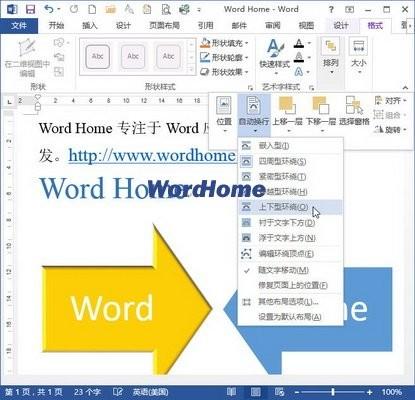
图1 选择SmartArt图形文字环绕方式
Word Home提示:如果用户希望对SmartArt图形文字环绕方式做更精确的设置,则可以在文字环绕方式列表中选择“其他布局选项”命令。在打开的“布局”对话框中自动切换到“文字环绕”选项卡,用户可以分别设置环绕方式、自动换行方式和SmartArt图形距正文的位置。完成设置后单击“确定”按钮,如图2所示。
图2 Word2013“文字环绕”选项卡
word中阿拉伯数字转换成大写汉字
word中阿拉伯数字转换成大写汉字 步骤/方法 首先在word中输入123456 然后选中输入的阿拉伯数字,在菜单栏中点击插入-数字. 弹出数字对话框, 在数字类型中选择中文数字版式"壹.贰.叁-- 然后点击确定.此时就会发现原来写的阿拉伯数字变成大写了. 如果自己事先没有在word中写上阿拉伯数字的话,也可以把光标放到想要插入的数字的地方,然后在进行第二步.弹出数字对话框之后,在数字框里写上你想要填写的内容即可. 然后单击确定 如果想输入其他样式的字符的话,在数字类型中选择即可.


